

Amazon Music Converter
Spotify und Amazon Music beide sind die berühmte Musikstreaming-Anbieter. Sie bietet den Nutzern zahlreiche Musikstücke zur Auswahl und andere Dienste. Neben ähnlichen Streaming-Funktionen verfügt sie auch über ihre eigenen Eigenschaften und Vorteile. Die Auswahl der zu verwendenden Streaming-Medien richtet sich nach ihren eigenen Vorlieben. Als der Musik Streamingdienst, der welweit die meisten Menschen nutzen, kann Spotify Nutzer leicht anziehen. Wenn man das Abonnement von Amazon Music Unlimited in das von Spotify umwandeln möchte, ist die Übertragung vieler in Amazon Music Unlimited gespeicherter Musikdateien zu einem Problem geworden.
Weil die Songs von Amazon Music Unlimited nur in Amazon Web Player und Amazon Music App verfügbar sind, kann man diese Lieder ohne dies nicht mehr anhören. Also können wir die Songliste nur auf Spotify neu erstellen? Werden bei Spotify einige Titel nicht gefunden? Gibt es keine direktere und bequemere Methode, die Lieblingssongs von Amazon Musicc Unlimited auf Spotify hochzuladen?
Dieser Artikel wird Ihnen eine Lösung geben, um die Songs von Amazon Music Unlimited auf Spotify zu übertragen.
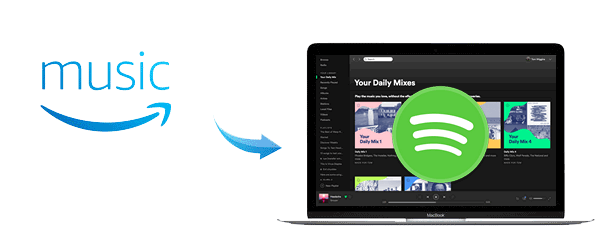
Da die Musik von Amazon Music Unlimited geschützt ist, können wir sie nicht direkt auf Spotify hochladen. Um diese Beschränkung freizugeben, müssen wir mit einen Musikkonverter die Songs in normales Format konvertieren. Hier werden wir Amazon Music Converter nutzen.
Amazon Music Converter ist ein herausragender Musikkonverter. Wenn wir Songs von Amazon konvertieren möchten, kann der uns vieles helfen. Natürlich kann er auch die ursprüngliche Audioqualtät und ID3-Tags behalten.
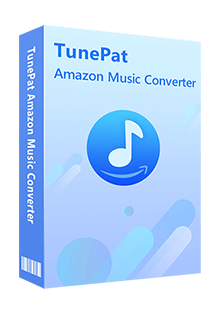
Amazon Music Converter
 Songs von Amazon Music Unlimited auf den Computer downloaden.
Songs von Amazon Music Unlimited auf den Computer downloaden. in MP3, AAC, FLAC, WAV, AIFF oder ALAC-Format konvertieren.
in MP3, AAC, FLAC, WAV, AIFF oder ALAC-Format konvertieren. ID3-Tags nach dem Konvertieren behalten können.
ID3-Tags nach dem Konvertieren behalten können. Amazon Music App nicht installiert werden müssen.
Amazon Music App nicht installiert werden müssen. 100% virenfrei & ohne Plugins.
100% virenfrei & ohne Plugins.In diesem Teil werden wir Lieder von Amazon Music, die Sie auf Spotify übertragen möchten, in normales Format konvertiern. Wir werden das mit Amazon Music Converter für Windows erledigen. Die Mac-Version funktioniert wie die Windows-Version.
Schritt 1Führen Sie Amazon Music Converter aus
Klicken Sie oben auf Download-Schaltfläche, um Amazon Music Converter für Windows oder Mac auf Ihrem PC/Mac herunterzuladen und zu installieren. Nach dem Start wird eine Bedienungsanleitung erscheinen. Mit der Anleitung registrieren Sie und sich bei Ihrem Amazon Music Unlimited-Konto oder Prime Music-Konto anmelden.
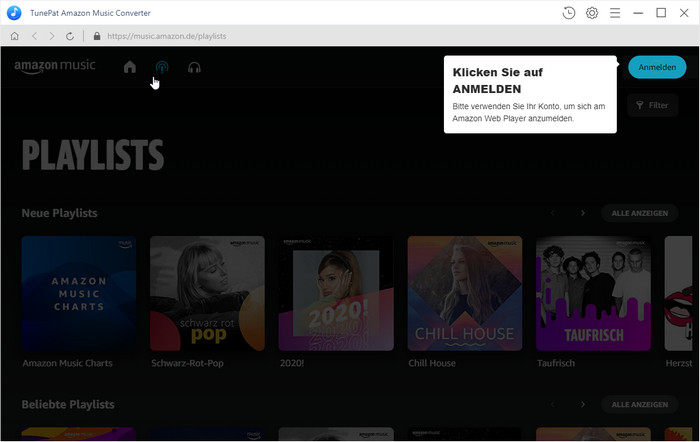
Schritt 2Wählen Sie die Ausgabeformat
Danach klicken Sie bitte auf den ![]() Button in der recht obenen Ecke. Bitte wählen Sie eines der 5 Musikformate, nämlich MP3/AAC/FLAC/WAV/AIFF/ALAC als Ausgabeformat. Darüber hinaus können Sie im Einstellung-Fenster Ausgabeordner nach Künstler, Album usw. organisieren. Und Sie können hier Ihr Land/Ihre Region auswählen.
Button in der recht obenen Ecke. Bitte wählen Sie eines der 5 Musikformate, nämlich MP3/AAC/FLAC/WAV/AIFF/ALAC als Ausgabeformat. Darüber hinaus können Sie im Einstellung-Fenster Ausgabeordner nach Künstler, Album usw. organisieren. Und Sie können hier Ihr Land/Ihre Region auswählen.
Hier wählen wir normalerweise gerne MP3 als Ausgabeformat ung die höchste Qualität 256kbps als Ausgabequalität.
Hinweis: Die höchste Qualität von Amazon Web Player ist 256kbps.
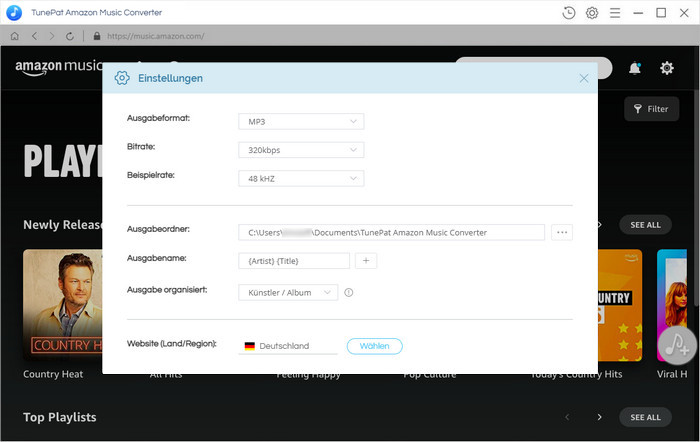
Schritt 3Fügen Sie die Songs, Album oder Wiedergabeliste von Amazon Music hinzu
Öffnen Sie das Playlist, den Künstler oder das Album von Amazon Music Unlimited und Prime Music, klicken Sie auf die Schaltfläche ![]() in der unteren rechten Ecke und wählen Sie Songs aus, die Sie auf Spotify übertragen möchten.
in der unteren rechten Ecke und wählen Sie Songs aus, die Sie auf Spotify übertragen möchten.
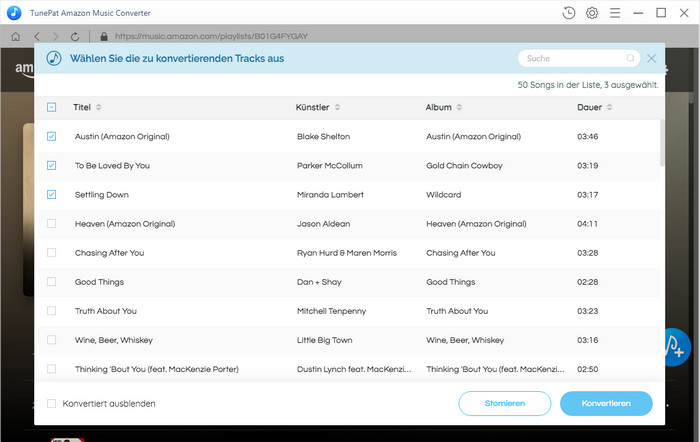
Schritt 4Konvertieren Sie nun Songs von Amazon Music Unlimited
Klicken Sie auf den Button "Konvertieren", um Songs von Amazon Music in das von Ihnen gewählte Ausgabeformat zu konvertieren.
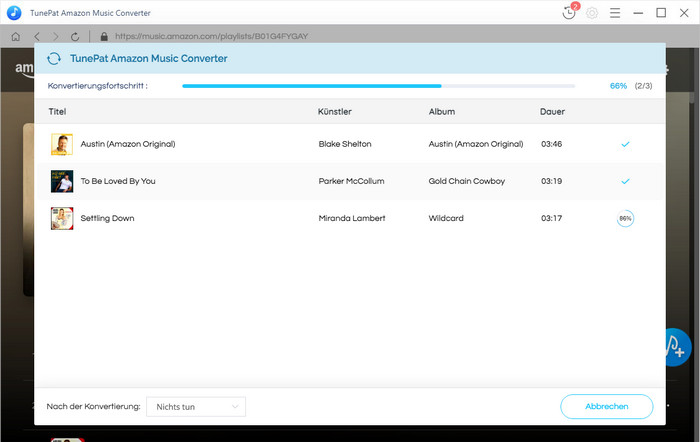
Nach der Konvertierung können Sie die aufgenommene Musik finden, dadurch, dass Sie auf den Button ![]() in der oberen rechten Ecke klicken oder können Sie auch zum im vorherigen Schritt benutzerdefinierten Ausgabeordner finden.
in der oberen rechten Ecke klicken oder können Sie auch zum im vorherigen Schritt benutzerdefinierten Ausgabeordner finden.
Jetzt werden wir die gerade heruntergeladenen Songs zu Spotify hinzufügen. Hochladen in nur wenigen einfachen Schritten. Die konkrete Schritte sind wie folgt:
Schritt 1Starten Sie Spotify auf Ihrem Computer. Für Windows-Benutzer klicken Sie bitte auf "Bearbeiten" und dann auf "Einstellungen". Für Mac-Benutzer klicken Sie bitte auf "Spotify" und dann auf "Einstellungen".
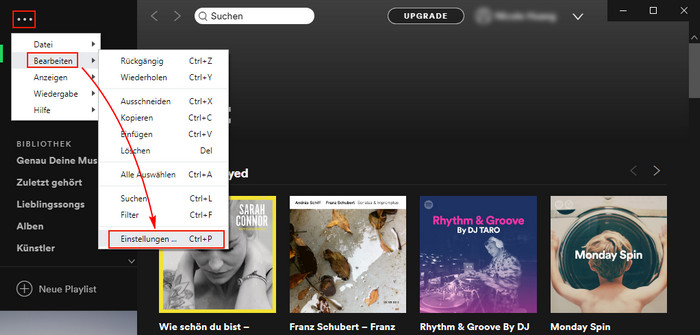
Schritt 2Finden Sie den Abschnitt "Lokale Dateien" (scrollen Sie nach unten, wenn Sie ihn nicht sehen können).
Schritt 3Klicken Sie unten auf "Quelle hinzufügen", um zum Ausgabeordner der konvertierten Songs zu navigieren. Um den Ordner mit der lokalen Ordnerliste von Spotify zu synchronisieren, markieren Sie ihn mit der Maustaste und klicken Sie auf "OK".
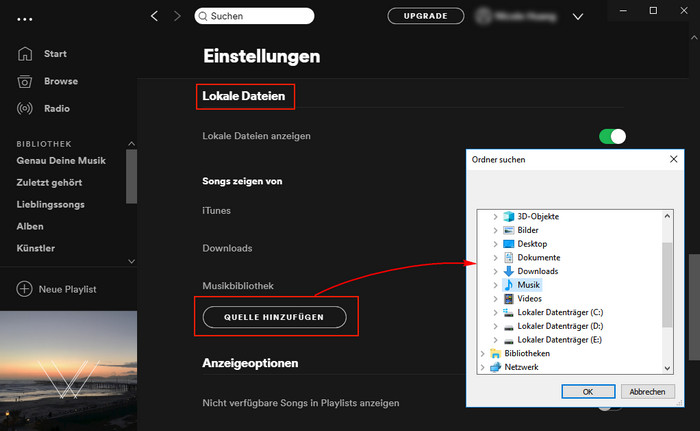
Tipps: Verwenden Sie vielleicht auch Spotify? Probieren Sie Spotify Converter aus!
Kurz gesagt, Sie müssen zuerst die Lieblingssongs von Amazon Music Unlimited mit Amazon Music Converter in normales Format konvertieren und dann als lokake Dateien in Spotify importieren.
Mit Amazon Music Converter kann man nicht nur Musik in ungeschütztes Format herunterladen, sondern auch die verlustfreie Musikqualtät behalten. Nach der Konvertierung kann man nun Musik frei genießen!
Hinweis : Das in diesem Artikel genannte Programm, Amazon Music Converter, bietet auch kostenlose Testversion. Die Test- und Produktversion haben genau die gleichen Funktionen. In der kostenlosen Testversion können Sie jedoch nur 3 Songs gleichzeitig konvertieren. Jeder Song kann nur 1 Minute lang konvertiert werden. Nachdem Sie das Programm getestet haben, können Sie ihn bei Bedarf erwerben.
Was wirst du brauchen
Empfohlene Produkte
Neue Produkte
Vielleicht interessieren
Top-Themen
Tests und Bewertungen